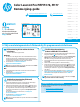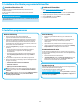Quick Start Guide
45
8.1
Ansluta enheten till ett trådlöst nätverk
För att skriva ut från en telefon eller surfplatta ansluter du enheten till
samma trådlösa nätverk som skrivaren.
Apple iOS-enheter (AirPrint)
Öppna dokumentet som ska skrivas ut och välj ikonen Åtgärd. Välj Skriv ut,
välj skrivaren och sedan Skriv ut.
Nya Android-enheter (4.4 eller senare)
Öppna dokumentet som ska skrivas ut och välj Meny-knappen. Välj Print
(Skriv ut), välj skrivaren och välj Print (Skriv ut).
Vissa enheter kräver hämtning med plugin-programmet HP Print Service
från Google Play store.
Äldre Android-enheter (4.3 eller tidigare)
Hämta HP ePrint app från Google Play store.
Windows Phone
Hämta appen HP AiO Remote från Windows Store.
Läs mer om mobil utskrift
TFör mer information om mobila utskriftslösningar,
inklusive ytterligare ePrint-lösningar, skannar du
QR-koden eller går till avsnittet “Mobil utskrift” i
bruksanvisningen.
8.2
HP Wireless Direct
Med HPTrådlös direktutskrift kan du skriva ut från en trådlös mobilenhet
direkt till en HPTrådlös direkt-aktiverad skrivare utan att behöva ansluta
till ett nätverk eller Internet.
Aktivera HP Wireless Direct
1. På startskärmen på skrivarens kontrollpanel trycker du på knappen
för trådlöst
.
2. Öppna följande menyer:
• Trådlöst-menyn
• Inställningar för Wireless Direct
• På/Av
3. Tryck på menyalternativet På. Inställningen sparas i skrivaren och
återgår till kontrollpanelens meny för Wireless Direct-inställningar.
Mer information om trådlösa utskrifter nns på
www.hp.com/go/wirelessprinting.
8. Mobil och trådlös utskrift (endast trådlösa M177fw-modeller)
7. Använda skanningfunktionen
Använd programvaran HP Scan på datorn för att starta ett skanningjobb på skrivaren.
Windows
Klicka på Start, välj Program eller Alla program, välj HP och sedan HP Scan.
OS X
Klicka på Applikationer, välj Hewlett-Packard, och välj sedan HP Scan.